Nagtataka ka ba kung paano i-restart ang Windows 11? Siguro ang computer ay naka-install lamang ng mga update, isang app na nagyelo, o isang mabilis na pag-reboot ay kinakailangan upang ayusin ang isang maliit na glitch. Anuman ang dahilan, ang pag-alam kung paano i-reboot ang Windows 11 ay mabilis na mai-save ka mula sa parehong pagkabigo at nasayang na oras. Ang mabuting balita ay ang Windows 11 ay nag-aalok ng maraming madaling paraan upang mai-restart ang PC, mula sa mga simpleng pindutan hanggang sa kapaki-pakinabang na mga shortcut sa keyboard at kahit na mga espesyal na utos ng pag-restart. Narito ang isang friendly na gabay na nagpapaliwanag ng bawat pamamaraan nang malinaw:
1. Paano i-restart ang Windows 11 mula sa Start Menu
Ang pinakamadaling paraan upang i-restart ang Windows 11 ay direkta mula sa menu ng Start. I-click o i-tap ang pindutan ng Start sa taskbar o pindutin ang Windows key sa keyboard. Taas=”465″src=”https://www.digitalcitizen.life/wp-content/uploads/2021/08/restart_win11.png”> lapad=”648″taas=”639″src=”https://windows.atsit.in/tl/wp-content/uploads/sites/26/2025/06/kung-paano-i-restart-ang-windows-11-sa-9-madaling-paraan.png”> 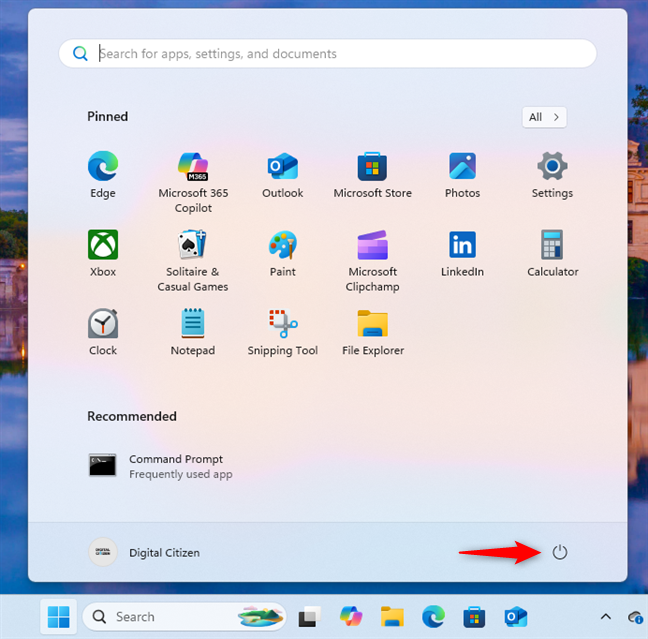 Mag-click o i-tap ang I-restart, at ang iyong mga reboot ng PC. src=”https://www.digitalcitizen.life/wp-content/uploads/2021/08/restart_win11-2.png”>
Mag-click o i-tap ang I-restart, at ang iyong mga reboot ng PC. src=”https://www.digitalcitizen.life/wp-content/uploads/2021/08/restart_win11-2.png”>
tip: Upang mabago kung paano tumingin ang menu ng pagsisimula at kung anong mga item na ipinapakita nito, basahin ang aming gabay na nagpapakita ng 7 mga paraan upang ipasadya ang menu ng Start 11 Start.
2. Paano i-reboot ang Windows 11 gamit ang menu ng Winx
Ang isa pang mabilis na pagpipilian ay ang paggamit ng menu ng Winx. Ang isang paraan upang buksan ito ay ang pindutin ang Windows + X sa iyong keyboard. Bilang kahalili, mag-right-click o pindutin-at-hold ang pindutan ng pagsisimula. Pagkatapos, mag-hover sa pag-shut down o mag-sign out at piliin ang I-restart. src=”https://www.digitalcitizen.life/wp-content/uploads/2021/08/restart_win11-3.png”> Ito ang isa sa pinakamabilis na pag-restart ng mga shortcut key para sa Windows 11.
3. I-restart ang Windows 11 Gamit ang Alt + F4
Kapag nasa desktop ka, maaari mo ring gamitin ang Alt + F4. Una, pindutin ang Windows + D upang mabawasan ang lahat ng mga bintana at ipakita ang desktop. Pagkatapos ay pindutin ang Alt + F4, na nagbubukas ng dialog ng Shut Down Windows. Sa dropdown menu, piliin ang I-restart at i-click o i-tap ang OK. src=”https://www.digitalcitizen.life/wp-content/uploads/2021/08/restart_win11-4.png”> Nakatuon muna.
4. I-restart ang Windows 11 kasama ang Restart Command (Shutdown/R)
src=”https://windows.atsit.in/tl/wp-content/uploads/sites/26/2025/06/kung-paano-i-restart-ang-windows-11-sa-9-madaling-paraan-1.png”> 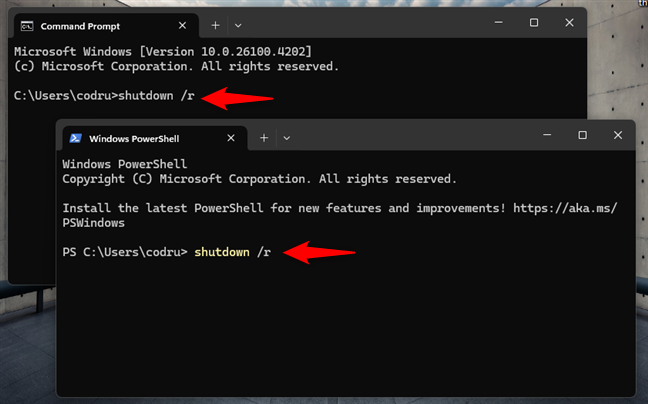 Ang Windows 11 ay mag-restart sa ilang sandali. src=”https://www.digitalcitizen.life/wp-content/uploads/2021/08/restart_win11-6.png”>
Ang Windows 11 ay mag-restart sa ilang sandali. src=”https://www.digitalcitizen.life/wp-content/uploads/2021/08/restart_win11-6.png”>
Kailanman kailangan mo ng isang mabilis na pag-reboot, ito ay isang mahusay na ideya na gamitin ang utos ng restart na ito sa Windows 11.
5. I-restart ang Windows 11 Gamit ang PowerShell (restart-computer)
Sa loob ng PowerShell, magagamit ang isang mas maikli na utos. Uri:
src=”https://www.digitalcitizen.life/wp-content/uploads/2021/08/restart_win11-7.png”> Windows 11, Basahin: 5 mga paraan upang mag-sign in sa Windows 11.
6. I-restart ang Windows 11 mula sa screen ng pag-sign-in
Sa screen ng pag-sign-in, hindi na kailangang mag-log in upang i-restart. Tumingin sa sulok sa ilalim-kanan, i-click ang pindutan ng Power, at piliin ang I-restart. src=”https://www.digitalcitizen.life/wp-content/uploads/2021/08/restart_win11-8.png”> > 7. I-restart ang Windows 11 Gamit ang Ctrl + Alt + Delete
Pindutin ang Ctrl + Alt + Tanggalin upang maipataas ang screen ng seguridad. Pagkatapos, sa kanang sulok na kanang sulok, i-click o i-tap ang pindutan ng kuryente at piliin ang I-restart. Taas=”514″src=”https://www.digitalcitizen.life/wp-content/uploads/2021/08/restart_win11-9.png”> Ang Lihim na paraan upang i-restart ang Emergency Windows 11 (CTRL + Power)
Magagamit ito sa Windows 7 at mas bagong mga operating system ng Microsoft, at gumagana pa rin ito sa Windows 11. Narito kung paano gamitin ito:
Pindutin ang Ctrl + Alt + Del sa iyong keyboard. Pagkatapos, i-hold down ang CTRL key at i-click o i-tap ang pindutan ng kuryente sa ilalim-kanan na sulok ng screen. lapad=”648″taas=”487″src=”https://www.digitalcitizen.life/wp-content/uploads/2021/08/restart_win11-10.png”> Kung okay ka na at nais mong magpatuloy, pindutin ang OK. src=”https://www.digitalcitizen.life/wp-content/uploads/2021/08/restart_win11-11.png”>
Piliin ang OK sa Emergency Restart Windows 11
I-restart ang Windows 11 mula sa run window
src=”https://windows.atsit.in/tl/wp-content/uploads/sites/26/2025/06/kung-paano-i-restart-ang-windows-11-sa-9-madaling-paraan-2.png”> 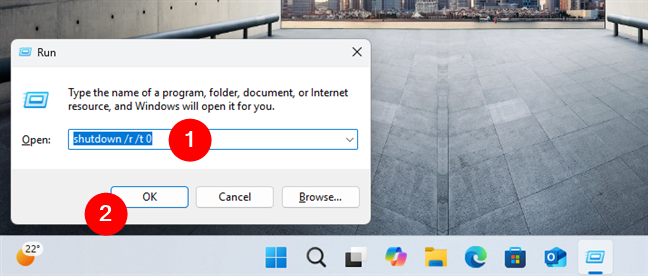 segundo bago mag-restart.
segundo bago mag-restart.